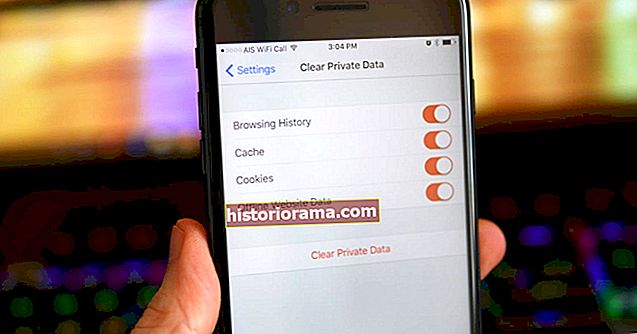Peter Bernik / Shutterstock Χρειάζεστε ψυχαγωγία στις καθημερινές σας μετακινήσεις; Τα παιχνίδια και οι ταινίες είναι διασκεδαστικά, αλλά κανένα μέσο δεν έχει μεγαλύτερη ιστορία να βοηθά τους ταξιδιώτες να ξεφύγουν από την πλήξη από το ευγενές βιβλίο. Με την έλευση των αναγνωστών και των ταμπλετών ebook, δεν υπήρξε ποτέ καλύτερη στιγμή για να ταξιδέψετε βιβλιοφάγος, καθώς μπορείτε να μεταφέρετε εκατοντάδες βιβλία στην παλάμη σας. Φυσικά, μόλις τα κατεβάσετε στη συσκευή σας, φυσικά.
Peter Bernik / Shutterstock Χρειάζεστε ψυχαγωγία στις καθημερινές σας μετακινήσεις; Τα παιχνίδια και οι ταινίες είναι διασκεδαστικά, αλλά κανένα μέσο δεν έχει μεγαλύτερη ιστορία να βοηθά τους ταξιδιώτες να ξεφύγουν από την πλήξη από το ευγενές βιβλίο. Με την έλευση των αναγνωστών και των ταμπλετών ebook, δεν υπήρξε ποτέ καλύτερη στιγμή για να ταξιδέψετε βιβλιοφάγος, καθώς μπορείτε να μεταφέρετε εκατοντάδες βιβλία στην παλάμη σας. Φυσικά, μόλις τα κατεβάσετε στη συσκευή σας, φυσικά.
Αυτός είναι ο γρήγορος οδηγός μας για τη φόρτωση ebook σε μερικούς από τους πιο δημοφιλείς ηλεκτρονικούς αναγνώστες, συμπεριλαμβανομένων των Kindle Oasis, Nook GlowLight Plus και Kobo Aura One.
Kindle Oasis
 Jessica Lee Star / Ψηφιακές τάσεις
Jessica Lee Star / Ψηφιακές τάσεις Χρησιμοποιώντας το Kindle Store
- Το Kindle Oasis μπορεί να συνδεθεί με το Kindle Store για να κατεβάσετε βιβλία, εφημερίδες, περιοδικά και άλλο περιεχόμενο. Μπορείτε να φτάσετε στο κατάστημα πατώντας το επάνω μέρος της οθόνης για να αποκαλύψετε τις γραμμές εργαλείων και, στη συνέχεια, πατώντας το Κατάστημα εικόνισμα.
- Αγορά ενός ebook:
- Στο Kindle Store, μπορείτε να βρείτε βιβλία σύροντας για πλοήγηση, αναζήτηση ανά τίτλο ή περιήγηση ανά κατηγορία.
- Εκτός από τα πλήρη ebooks, μπορείτε επίσης να κατεβάσετε δείγματα. Όταν είστε έτοιμοι να πραγματοποιήσετε μια αγορά, πατήστε Αγορά / Λήψη και το στοιχείο σας θα ληφθεί αυτόματα και θα εγκατασταθεί στη συσκευή σας.
- Θα εμφανιστεί μια γραμμή προόδου λήψης κάτω από το εξώφυλλο του βιβλίου ή ο τίτλος του στο Σπίτι οθόνη. Όταν το βιβλίο είναι έτοιμο για άνοιγμα, θα επισημανθεί με νέο banner. Το ebook θα καταχωριστεί επίσης στον λογαριασμό σας, ώστε να μπορείτε να το κατεβάσετε σε άλλες συσκευές Amazon που σας ανήκουν.
- Ανάγνωση! Το βήμα που περιμένατε. Με τη λήψη του ebook σας στο Kindle και το Kindle στο χέρι σας, ήρθε η ώρα να αρχίσετε να διαβάζετε. Το ebook σας θα βρίσκεται στη βιβλιοθήκη σας, στην οποία έχετε πρόσβαση πατώντας Η βιβλιοθήκη μου στο Σπίτι οθόνη. Από προεπιλογή, θα εμφανίζεται όλο το περιεχόμενο στη συσκευή σας και στο Cloud, με τα στοιχεία που είναι εγκατεστημένα να φέρουν σήμανση ελέγχου.
Χρησιμοποιώντας έναν υπολογιστή
- Μπορείτε επίσης να μεταφέρετε τις αγορές ebook σας στο Kindle χρησιμοποιώντας έναν υπολογιστή. Ξεκινήστε μεταβαίνοντας στον ιστότοπο του Amazon και συνδεθείτε όπως θα κάνατε κανονικά.
- Σύμφωνα με το Του λογαριασμού σας καρτέλα, κάντε κλικΔιαχειριστείτε το περιεχόμενο και τις συσκευές σας.
- Κάντε κλικ στο κουμπί κάτω από το Ενέργειες στήλη και επιλέξτε Λήψη και μεταφορά μέσω USB.
- Συνδέστε το Kindle στον υπολογιστή σας, μεταβείτε στη μονάδα δίσκου του Kindle στον υπολογιστή σας και αντιγράψτε το ληφθέν αρχείο από τον υπολογιστή σας στο Kindle's φάκελος εγγράφων. Δεν θα βρείτε το αρχείο εάν το τοποθετήσετε οπουδήποτε αλλού.
Nook GlowLight Plus

Χρήση του διαδικτυακού καταστήματος Barnes & Noble
- Πατήστε το Κατάστημαεικονίδιο στο κάτω μέρος της οθόνης σας για πρόσβαση στο κατάστημα. Από εδώ, μπορείτε να περιηγηθείτε σε Βιβλία, Εφημερίδες και άλλο υλικό για αγορά. Ωστόσο, λάβετε υπόψη ότι θα χρειαστείτε σύνδεση Wi-Fi και λογαριασμό Barnes & Noble για να αγοράσετε βιβλία από το κατάστημα.
- Πατήστε στο Βιβλία για να ξεκινήσετε την περιήγηση.
- Όταν βρείτε ένα βιβλίο που σας αρέσει, πατήστε στο κουμπί που δείχνει την τιμή του βιβλίου. Αυτό θα αλλάξει σε ένα κουμπί που θα σας ζητά να επιβεβαιώσετε την αγορά σας. Πατήστε αυτό και η τιμή του βιβλίου θα χρεωθεί στην πιστωτική / χρεωστική κάρτα που έχετε εγγραφεί στον λογαριασμό σας Barnes & Noble.
- Εάν χρησιμοποιείτε την προεπιλεγμένη ρύθμιση στο Nook, το βιβλίο που αγοράσατε θα ξεκινήσει αμέσως τη λήψη του. Εάν έχετε ρυθμίσει το Nook σας ώστε να απαιτείται κωδικός πρόσβασης για αγορές, θα σας ζητηθεί να εισαγάγετε αυτόν τον κωδικό πρόσβασης για να ολοκληρώσετε την αγορά σας.
Χρησιμοποιώντας τον υπολογιστή σας
- Συνδέστε το Nook στον υπολογιστή σας. Το Nook σας πρέπει να συνοδεύεται από καλώδιο Micro USB, το οποίο μπορείτε να χρησιμοποιήσετε για να συνδέσετε το Nook με τον υπολογιστή σας. Εάν χρησιμοποιείτε Mac, πρέπει πρώτα να εγκαταστήσετε το Android File Transfer. Μόλις εγκατασταθεί, το Mac σας θα αναγνωρίσει το Nook και μπορείτε να χρησιμοποιήσετε το Android File Transfer για να μεταφέρετε τα αρχεία από τον υπολογιστή σας.
- Σύρετε αρχεία στο Nook, το οποίο θα εμφανίζεται δίπλα στις μονάδες δίσκου στον υπολογιστή σας. Κάντε κλικ σε αυτό για να δείτε τους διάφορους φακέλους στο Nook. Για τους σκοπούς της τοποθέτησης ενός ebook στη συσκευή σας, θέλετε να ανοίξετε το φάκελο με τίτλο Τα αρχεία μου. Σύρετε ebook ή άλλα αρχεία που θέλετε να μεταφέρετε και αποθέστε τα σε αυτόν το φάκελο.
- Αποσυνδέω. Μόλις μεταφέρετε όλα τα αρχεία που θέλετε, κάντε δεξί κλικ στοΓωνιά εικονίδιο και κάντε κλικ Εκβάλλω. Στη συνέχεια, αποσυνδέστε το καλώδιο Micro USB. Τα ebook σας πρέπει τώρα να είναι ορατά στο Βιβλιοθήκη ενότητα του Nook, κάτω Τα αρχεία μου.
Kubo Aura One
 Julian Chokkattu / Ψηφιακές τάσεις
Julian Chokkattu / Ψηφιακές τάσεις Χρησιμοποιώντας την αγορά Kobo
- Πατήστε το Ξεφυλλίζω εικονίδιο στο δικό σας Σπίτιοθόνη. Από εδώ, μπορείτε να περιηγηθείτε σε όλες τις προσφορές από το Kobo και να ταξινομήσετε με διάφορες επιλογές, όπως Επισκόπηση, Προτεινόμενα, Κορυφαίες επιλογές, Κατηγορίες και Σχετικά βιβλία.
- Επιλέξτε ένα ebook. Μόλις βρείτε ένα βιβλίο που σας αρέσει, επιλέξτε το και πατήστε το Αγορά εικόνισμα. Θα σας ζητηθεί να εισαγάγετε τα στοιχεία χρέωσής σας. Εάν έχετε χρησιμοποιήσει το κατάστημα Kobo στο παρελθόν, μπορείτε να επιλέξετε τα στοιχεία χρέωσης που έχουν ήδη αποθηκευτεί στον λογαριασμό σας.
- Παρακέντηση Να συνεχίσειγια να ελέγξετε την παραγγελία σας. Ενώ βρίσκεστε εδώ, θα μπορείτε επίσης να το κάνετε Προσθέστε μια δωροκάρτα ή έναν κωδικό προσφοράς. Μόλις τελειώσετε, πατήστε Επιβεβαιώνωκαι αν θέλετε να μείνετε στο κατάστημα, πατήστε Συνεχίστε τις αγορές σας. Διαφορετικά, θα μεταφερθείτε στο δικό σας Σπίτι οθόνη.
- Μπορείτε να αποκτήσετε πρόσβαση στα βιβλία σας πατώντας Ανάγνωση στο Σπίτι οθόνη και, στη συνέχεια, πατώντας ένα από τα δύο Βιβλία ή Συλλογές. Όλα τα ebook που έχετε αγοράσει από το Kobo θα αποθηκευτούν αυτόματα μέσω cloud storage. Μπορείτε να κατεβάσετε αυτά τα βιβλία ανά πάσα στιγμή πατώντας Ανάγνωσηκαι στη συνέχεια επιλέγονταςΒιβλία, όπου μπορείτε να δείτε όλα τα ebook που έχετε αποθηκεύσει στο cloud. Απλώς πατήστε στο εξώφυλλο του βιβλίου και θα ξεκινήσει η λήψη.
Χρησιμοποιώντας το OverDrive
Το Kobo Aura One μπορεί επίσης να χρησιμοποιήσει μια υπηρεσία γνωστή ως OverDrive, η οποία επιτρέπει στους χρήστες να δανείζονται βιβλία από τη δημόσια βιβλιοθήκη τους. Το OverDrive είναι δωρεάν και απαιτεί μόνο κάρτα βιβλιοθήκης, λογαριασμό OverDrive και σύνδεση Wi-Fi.
- Δημιουργία λογαριασμού:
- Από το Σπίτι στην οθόνη, πατήστε τα τρία με τελείες Περισσότερο εικονίδιο στο επάνω μέρος της οθόνης και μετά πατήστε Ρυθμίσεις> OverDrive.
- Συνδεθείτε στο OverDrive και αναζητήστε τη δημόσια βιβλιοθήκη σας. Ακολουθήστε τα βήματα στην οθόνη για να ρυθμίσετε τον λογαριασμό σας. Όταν τελειώσετε, πατήστε Συνδεθείτε για άλλη μια φορά και εισαγάγετε τον αριθμό κάρτας βιβλιοθήκης και τον αριθμό PIN.
- Θα εμφανιστεί ένα παράθυρο OverDrive. Παρακέντηση Ναι, παραχωρήστε πρόσβαση, έπειτα Ξεφυλλίζω ή Αναζήτηση για να αρχίσετε να ψάχνετε βιβλία.
- Δανεισμός βιβλίων:
- Από το Σπίτι οθόνη, πατήστε Αναζήτηση> Επισκόπηση.
- Αναζητήστε το βιβλίο που θέλετε να δανειστείτε και πατήστε στον τίτλο ή στο εξώφυλλο. Στη συνέχεια, πατήστε τοΠερισσότερο εικονίδιο, ακολουθούμενο από Δανεισμός με το OverDrive. Εάν το βιβλίο είναι διαθέσιμο, θα λάβετε ένα μήνυμα που θα επιβεβαιώνει ότι έχετε ελέγξει το βιβλίο. Συγχρονίστε τη συσκευή σας για να δείτε το βιβλίο στο Σπίτι οθόνη. Εάν το βιβλίο δεν είναι διαθέσιμο, μπορείτε να θέσετε το βιβλίο σε αναμονή και θα ειδοποιηθείτε μέσω email όταν το βιβλίο είναι διαθέσιμο.
- Ανάγνωση βιβλίων OverDrive:
- Μπορείτε να βρείτε τα δανεισμένα βιβλία σας πατώντας Διαβάστε> Βιβλίακαι μετά αγγίξτε προβολή στην γκρίζα γραμμή κοντά στο πάνω μέρος της οθόνης. Παρακέντηση Υπερπολλαπλασιασμένη ταχύτητακαι θα δείτε όλα τα βιβλία που έχετε δανειστεί χρησιμοποιώντας την υπηρεσία.
Χρήση του υπολογιστή σας ή της επιφάνειας εργασίας Kobo
Το Kobo Desktop είναι ένα πρόγραμμα για Windows και MacOS που επιτρέπει στους χρήστες του Kobo να αγοράζουν και να διαβάζουν ebooks και να διαχειρίζονται τη βιβλιοθήκη του Kobo Aura One.
- Λήψη του Kobo Desktop.
- Συνδέστε το e-reader στον υπολογιστή σας χρησιμοποιώντας ένα καλώδιο Micro USB και πατήστε Συνδέω-συωδεομαι.
- Ανοίξτε την επιφάνεια εργασίας Kobo, εάν δεν είναι ήδη ανοιχτή και συνδεθείτε στον λογαριασμό σας Kobo κάνοντας κλικ στο Προφίλ εικονίδιο στο επάνω μέρος της οθόνης.
- Κάντε κλικ στο Συγχρονισμός εικονίδιο και όταν ολοκληρωθεί η διαδικασία, κάντε κλικ στοΕκβάλλω κουμπί για να αποσυνδέσετε τη συσκευή σας.